Come usare le sveglie su iPhone e iOS 14
Reading Time: 2 minutesTra le varie modifiche nell’interfaccia utente dell’iPhone con iOS 14 c’è l’applicazione Clock ridisegnata. Ci sono alcuni aspetti positivi del nuovo design, ma anche alcuni aspetti della nuova interfaccia, che confondono un po’. Leggiamo insieme come usare le sveglie su iPhone in iOS 14 e dove è stata spostata la scheda Bedtime.
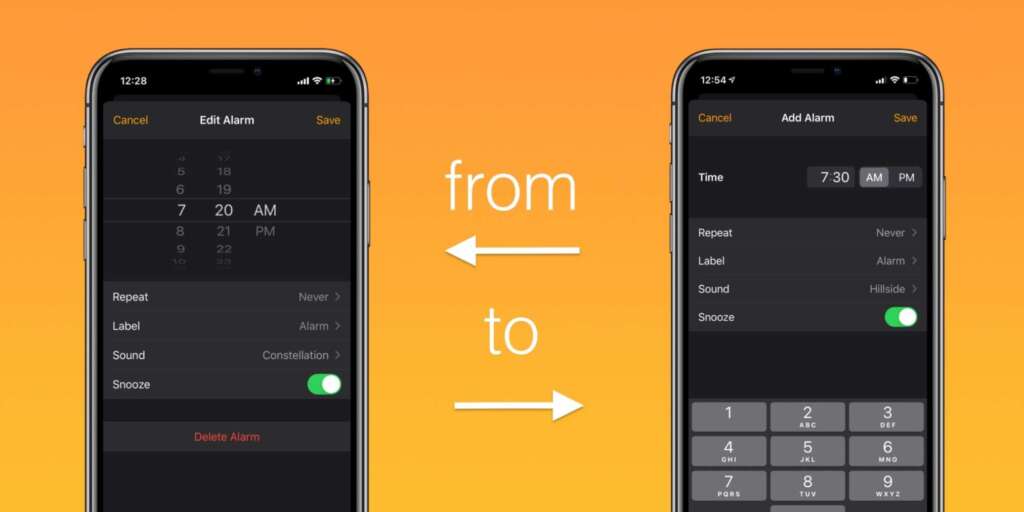
Come usare le sveglie su iPhone e iOS 14
Vediamo di seguito, come utilizzare al meglio le sveglie:
- Aprite l’applicazione Orologio
- Toccate ora la scheda Allarme in basso
- Cliccate sull’icona arancione “+” nell’angolo in alto a sinistra o premete Modifica nell’angolo in alto a sinistra e toccate un’icona esistente per modificarla
- Adesso, utilizzate il tastierino numerico in basso sullo schermo per inserire l’orario completo della sveglia (non toccate il piccolo orario arancione vicino alla parte superiore, se lo fate, vi farà modificare l’ora)
- È possibile omettere lo 0 prima, per diversi orari compresi tra 1 e 9 (ad es. tipo 730 invece di 0730)
- Oppure potrete strisciare su o giù sul piccolo tempo in arancione per ruotarlo
- Non dimenticate di spuntare l’interruttore AM/PM (la casella grigio chiaro segnala ciò che è stato selezionato), toccate quindi Salva nell’angolo in alto a destra
- È possibile inoltre disattivare l’interfaccia utilizzando Siri per impostare gli allarmi o anche la funzione Sleep Schedule
Dopo aver aggiunto un nuovo allarme o se volete modificarne uno esistente, l’opzione più veloce è di solito quella di iniziare con la tastiera numerica in basso nello schermo.
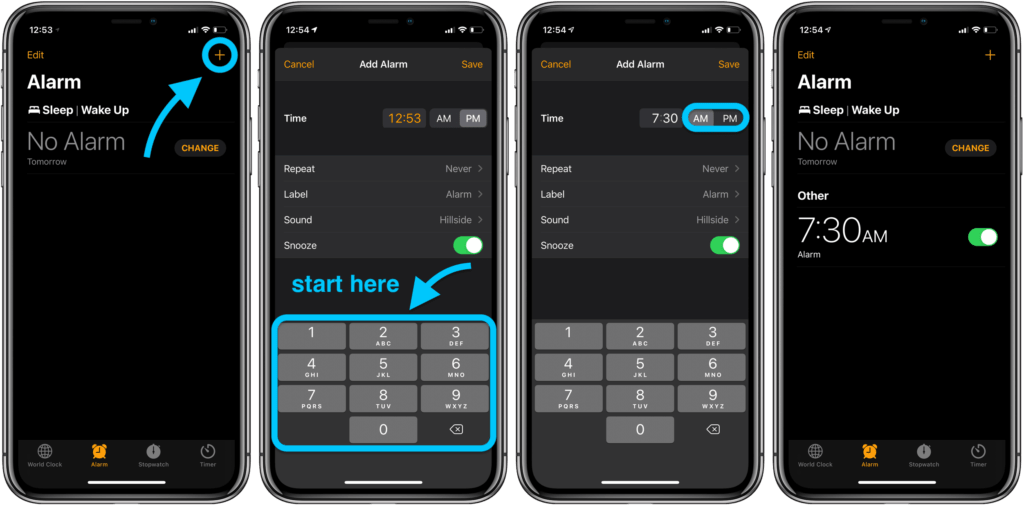
Non dimenticate di controllare l’interruttore AM/PM, altrimenti potreste rischiare di perdere la sveglia.
Cosa succede quando si tocca l’ora arancione
La nuova interfaccia utente diventa confusa se si dovesse iniziare a toccare l’ora dell’allarme arancione nella parte superiore della schermata di modifica/nuovo allarme, poiché seleziona solo l’ora da modificare o solo i minuti, come vedremo di seguito.
Con l’impostazione predefinita che visualizza l’intero tempo in arancione (mostrando l’ora attuale) è possibile utilizzare il tastierino numerico nella parte inferiore dello schermo per inserire rapidamente l’ora e i minuti della sveglia. Assicuratevi quindi di andare dritti verso il tastierino numerico in basso.

Un’altra nuova opzione è lo scorrimento sul tempo arancione nella parte superiore. È ancora un po’ poco intuitivo, ma è bello vedere Apple lavorare su un approccio ibrido.
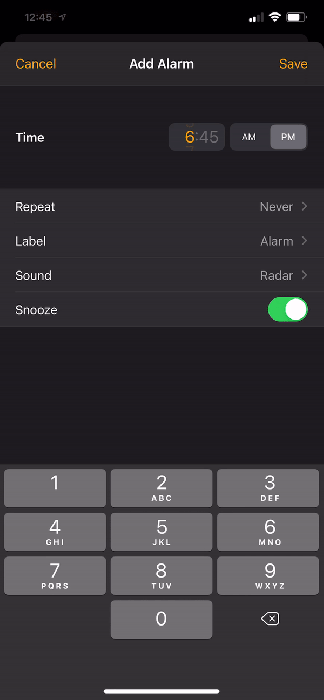
Avete capito come usare le sveglie su iPhone? avete avuto qualche difficoltà? Per qualsiasi problema o curiosità, lasciateci pure un commento nel box qui sotto.
[Via]



